win7电脑由于使用久后出现了问题,现在蓝屏无法启动怎么办?别担心,我们可以考虑重装系统win7解决。不过电脑无法开机怎么重装系统win7呢?一般需要借助到工具实现,下面就教下大家电脑无法开机重装系统win7的方法。
工具/原料:
系统版本:windows7系统
品牌型号:惠普星13
软件版本:魔法猪装机大师12.7.48.1940+1个8g以上的空白u盘
方法/步骤:
阶段一:使用魔法猪工具制作u盘启动盘
1、在可用的电脑上安装好魔法猪装机大师工具,插入空白u盘进电脑,进入u盘制作系统模式。
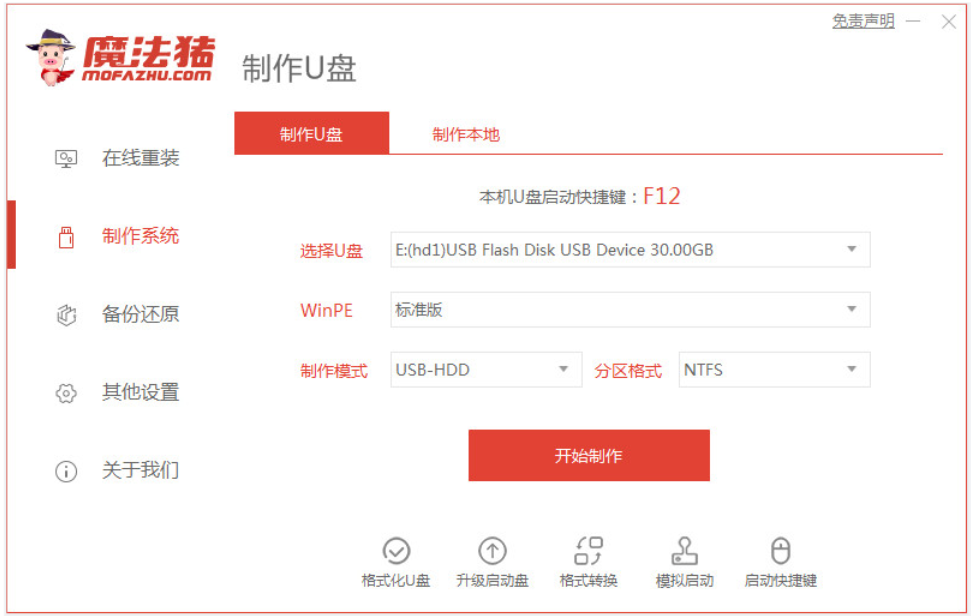
2、选择需要的win7系统,点击开始制作u盘启动盘。

3、提示制作u盘启动盘成功后,预览需要安装的电脑主板的启动热键,再拔除u盘退出。
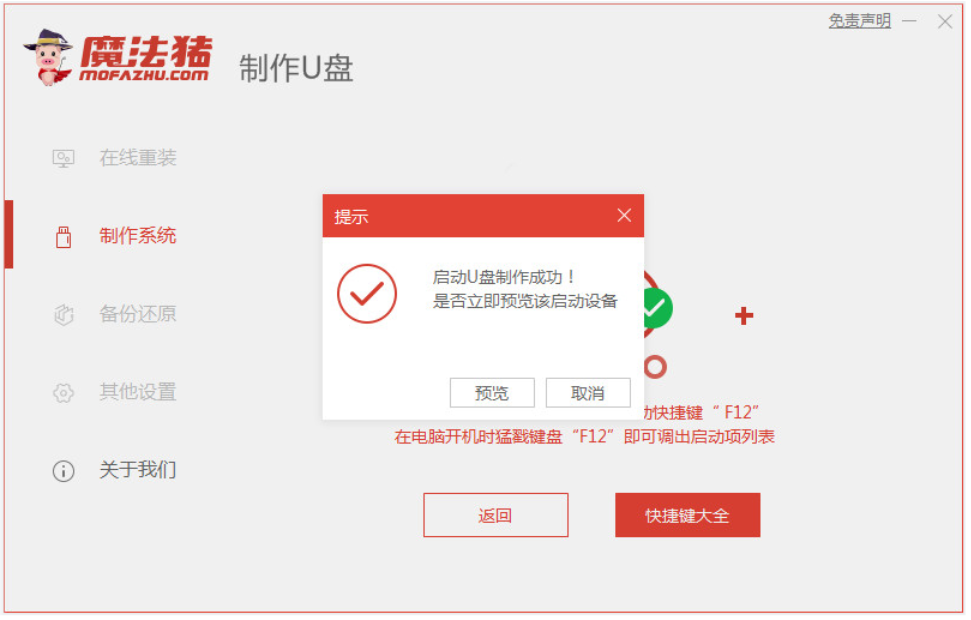
阶段二:使用u盘启动盘安装win7系统
1、将制作好的u盘启动盘进需要安装的电脑中,使用启动热键开机进入启动界面,选择u盘启动项进入第一项pe系统。

2、打开魔法猪装机工具,选择win7系统安装到系统c盘上。

3、等待安装完成后,软件自动重启电脑。

4、期间可能会重启多次,进入到新的win7系统桌面即成功。

注意事项:在安装系统之前,先备份好系统盘的相关数据,避免丢失。关闭电脑的杀毒软件,避免被拦截导致安装失败。
总结:
以上便是电脑无法开机重装系统win7步骤,只需要使用到好用的魔法猪装机大师工具,即可快速制作u盘启动盘重装啦,非常适合电脑新手使用,有需要的小伙伴可参照教程操作哦。